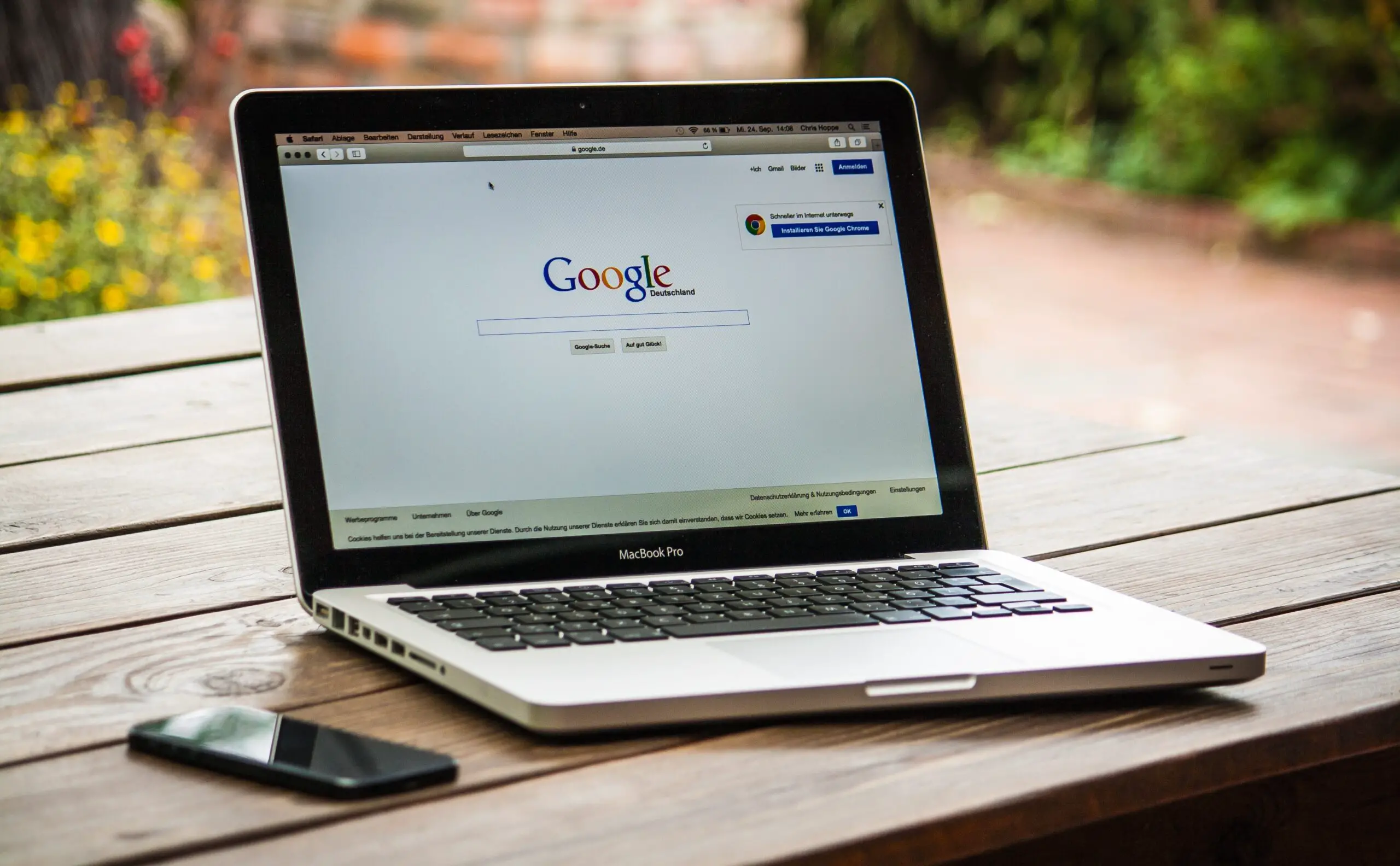Il formato di file XML è molto comune sul Web e talvolta potrebbe essere necessario elaborare i dati nei file XML.
Ora non puoi usare direttamente il file XML perché non è per gli esseri umani (ma per le macchine) da leggere.In questo caso, può essere utile sapere come convertire un file XML in Excel in modo da poter manipolare facilmente i dati e analizzarli.
In questo tutorial te lo mostreròImporta file XML in Excel utilizzando Power QueryDue modi molto semplici.
Contenuti
Che cos'è un file XML?
Rappresentazione XMLLinguaggio di markup estensibile.I file XML possono contenere dati in un formato che le applicazioni e i sistemi possono leggere facilmente.
Ma non è facile da leggere per gli esseri umani, motivo per cui potremmo doverlo convertire in un formato più accessibile.
Se contiene molti dati di testo, puoi utilizzare un editor di testo per leggere il file XML, se contiene dati, puoi importare il file XML in Excel e quindi elaborare i dati.
XML è ampiamente accettato come formato di file per l'archiviazione e la trasmissione di dati sul Web.Anche molti formati di file popolari, come Microsoft Office Open XML, LibreOffice, OpenDocument, XHTML e SVG, utilizzano il formato di file XML.
I siti Web più popolari su Internet hanno mappe del sito in formato XML.Questo è un file che contiene i dettagli di tutte le pagine e le categorie importanti del sito web.
Ora vediamo come convertire un file XML in Excel utilizzando Power Query.
Importa file XML in Excel
Se hai già un file XML (scarica sul tuo sistema o un link sul web), puoi facilmente convertirlo in dati in un file Excel.
graziePower Query(ora chiamato "Ottieni e trasforma")
Importa file XML salvati sul tuo sistema
Ai fini di questo tutorial, utilizzerò un file XML che contiene una mappa del sito Forbes.puoi passareQuesto linkScarica il file, quindi fai clic con il pulsante destro del mouse e salva il file.
Una volta che hai il file XML sul tuo sistema, segui questi passaggi per importare i dati del file XML in Excel:
- Aprire il file Excel per ottenere i dati dal file XML
- Fare clic sulla scheda Dati

- Nel gruppo Ottieni e trasforma dati, fai clic sull'opzione Ottieni dati

- Vai all'opzione "Da file".
- Fai clic su "Da XML"

- Nella finestra di dialogo Input Data che si apre, trova il file XML che desideri importare e selezionalo
- Fare clic su Importa.Questo importerà il file XML in Power query e aprirà la finestra di dialogo Navigatore
- Seleziona i dati dal file XML da importare.In questo caso, farei clic su "Sitemap" nel riquadro di sinistra

- [Facoltativo] Fare clic sul pulsante Trasforma dati se si desidera trasformare i dati prima del caricamento in Excel (ad es. modificare i nomi delle colonne o eliminare alcune colonne)
- Fare clic per caricare
I passaggi precedenti inseriranno un nuovo foglio di lavoro nel file Excel e caricheranno tutti i dati dal file XML nel nuovo foglio di lavoro.

Il vantaggio dell'utilizzo di Power Query per estrarre i dati da un file XML in Excel è che non è necessario ripetere lo stesso processo se il file XML viene aggiornato e sono presenti nuovi record.
Puoi semplicemente fare clic con il pulsante destro del mouse su qualsiasi cella della tabella e aggiornare la query.

Importa file XML in Excel utilizzando l'URL Web
Nell'esempio sopra, abbiamo prima scaricato il file XML sul sistema e poi abbiamo importato i dati in Excel.
Se hai un URL web che contiene un file XML (come questo - https://www.forbes.com/sitemap_index.xml), non hai nemmeno bisogno di scaricare il file.Puoi connettere Power Query a questo URL ed estrarre i dati XML in Excel.
Di seguito sono riportati i passaggi per una query di alimentazione di connessione per eseguire un URL Web contenente dati XML e importare tali dati in Excel:
- Apri il file Excel in cui desideri importare i dati
- Fare clic sulla scheda Dati

- Nel gruppo Ottieni e trasforma, fai clic sull'opzione Ottieni dati

- Vai all'opzione "Da altre fonti".
- Fare clic su "Da Internet"

- Nella finestra di dialogo Dal Web, copia e incolla l'URL contenente i dati XML

- Fare clic su OK.Si aprirà la finestra di dialogo del navigatore in cui è possibile selezionare i dati XML da importare
- Fare clic su "Mappa del sito", questi sono i dati XML che voglio in Excel

- [Facoltativo] Fare clic sul pulsante Trasforma dati se si desidera trasformare i dati prima del caricamento in Excel (ad es. modificare i nomi delle colonne o eliminare alcune colonne)
- Fare clic per caricare
I passaggi precedenti inseriranno un nuovo foglio di lavoro nel file Excel e caricheranno tutti i dati dal file XML nel nuovo foglio di lavoro.
Allo stesso modo, se i dati in questo URL vengono aggiornati, aggiorna semplicemente la query per ottenere i nuovi dati in Excel.
Pertanto, puoi convertire i file XML in Excel utilizzando i due semplici metodi seguenti.
Se hai file XML nel tuo sistema, puoi importare facilmente i dati usando Power Query.Se disponi dell'URL Web del file XML, puoi anche estrarre i dati in Excel.
Spero che tu abbia trovato utile questo tutorial.